요약 기능 03. 셀에 수식을 입력하는 방법
수식 입력은 언제나 = 으로 시작합니다.
[A4]셀에 =A1+A2 를 입력합니다. |
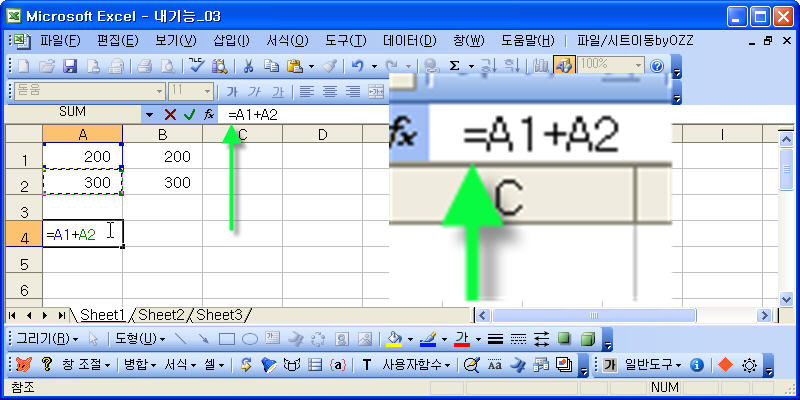 |
수식입력을 + 혹은 - 로 입력하면 자동으로 =+ 혹은 =- 로 적용됩니다.
* 기호는 문자로 인식하고, / 기호는 메뉴를 부르게 지정되어 있습니다.
[B4]셀에 +B1+B2를 입력합니다. |
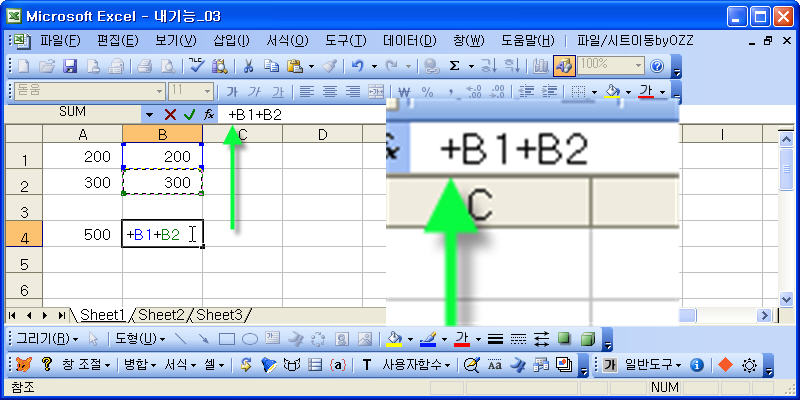 |
도구모음에 있는 자동합계 단추를 클릭한 다음 셀 영역 [A1:B2]를 드래그합니다. |
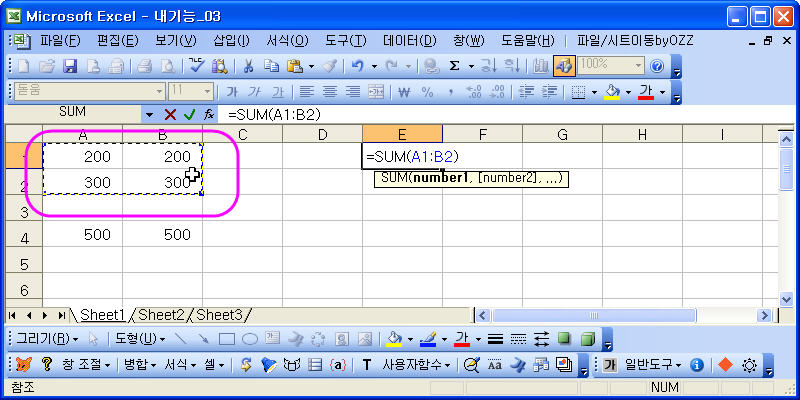 |
하나의 파일을 두 개의 창으로 보이게 하면 다른 시트의 내용을 참조하기 쉽습니다.
창 메뉴에서 새 창을 선택합니다. |
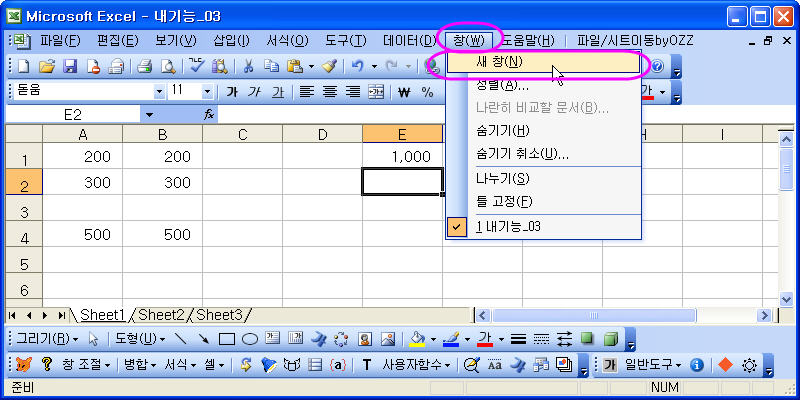 |
※ 작업 표시줄에 파일 이름이 내기능_03:1 로 나옵니다.
창 메뉴에서 정렬을 선택합니다. 창 정렬 상자가 나오면 세로 를 선택합니다. |
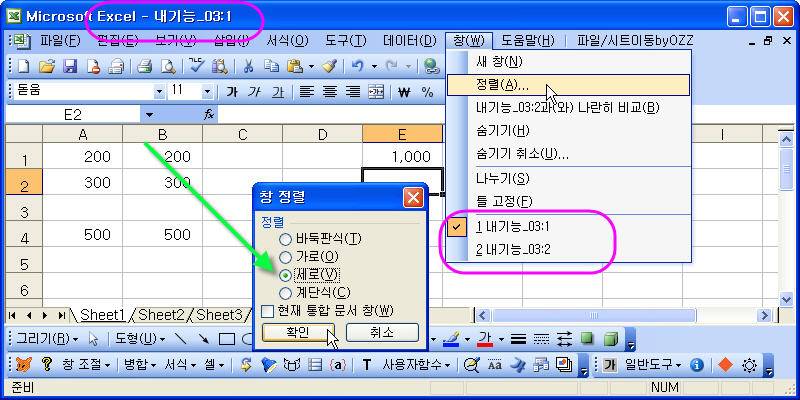 |
도구모음에 있는 자동합계 단추를 클릭한 다음 바로 옆 SHEET2 의 셀 영역 [A1:A2]를 드래그합니다. |
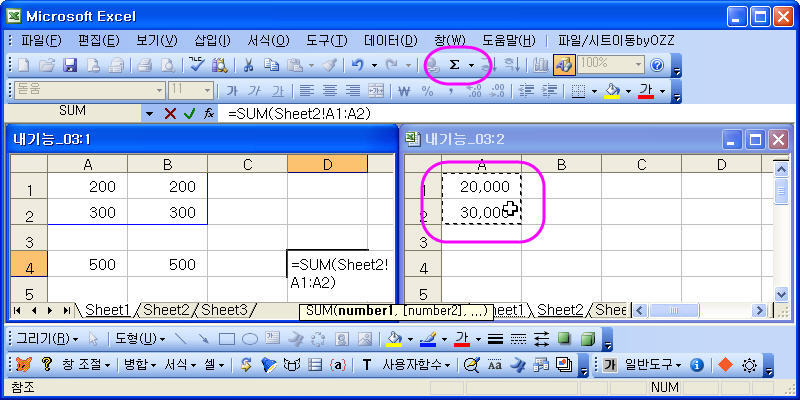 |
수식 적용 후 결과입니다. |
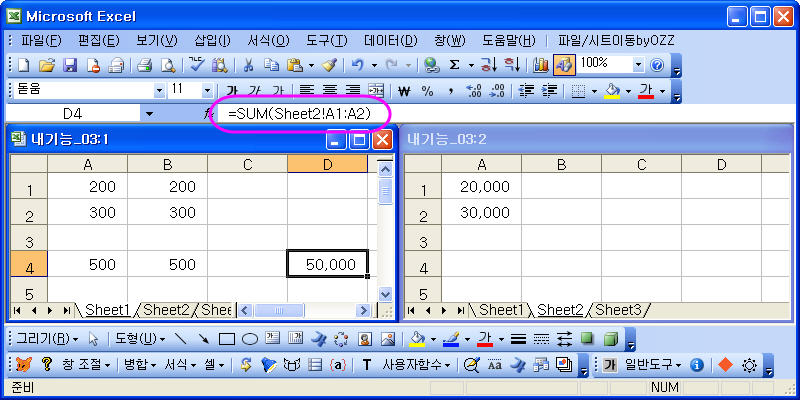 |
창을 원래대로 하려면 내기능_03:2 창을 닫습니다. |
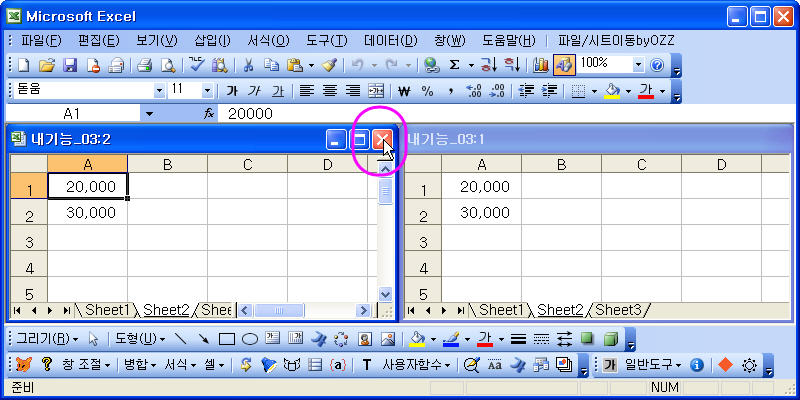 |
다른 시트의 셀 주소가 헷갈릴 경우 수식입력을 하는 매우 간편한 방법입니다.
| 보신 내용이 정리된 PDF 파일과 예제파일을 다운로드 후 보실 수 있습니다. | |
| 보신 내용이 정리된 PDF 파일 | 필요한 예제 파일 및 기타 관련파일 |
| 따로 궁금하신 내용이나 기타 내용을 아래의 NO COMMENT 를 눌러서 글을 달아주시면 감사하겠습니다. | |
'엑셀 기본기능들' 카테고리의 다른 글
| 요약 08. 데이터 의 입력 내용 (유효성 검사) (3) | 2008.03.25 |
|---|---|
| 요약 07. 조건부 서식 (0) | 2008.03.25 |
| 요약 06. 이름정의를 이용한 참조범위 지정하기 (0) | 2008.03.25 |
| 요약 05. 셀 주소 표시 방법(상대참조, 절대참조, 혼합참조) (0) | 2008.03.24 |
| 요약 04. 채우기 핸들 기능(연속된 데이터 입력) (2) | 2008.03.24 |
| 요약 02. 셀에 입력되는 값, 수식 알아보기 (0) | 2008.03.24 |
| 요약 01. 셀 서식으로 데이터 표현 형식 지정하기 (0) | 2008.03.22 |
 invalid-file
invalid-file invalid-file
invalid-file

